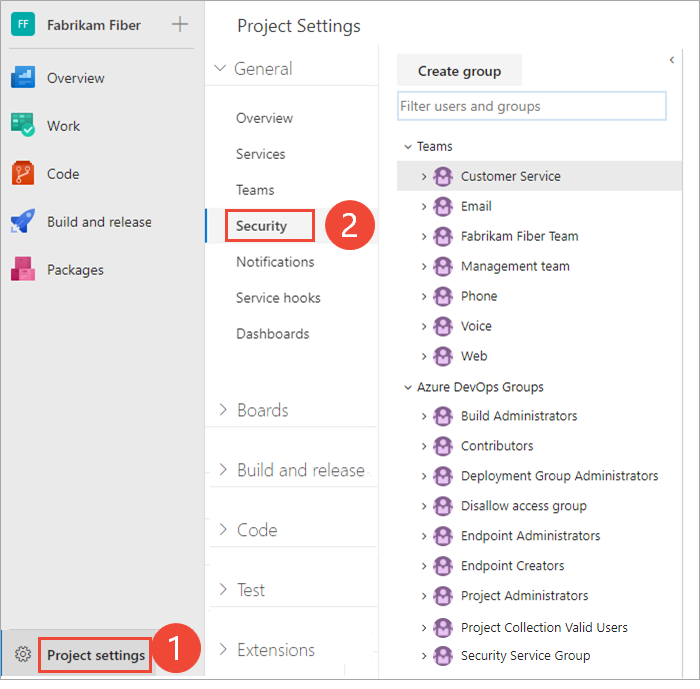Modifier les autorisations au niveau de l’organisation ou du regroupement
Azure DevOps Services | Azure DevOps Server 2022 | Azure DevOps Server 2019
Cet article explique comment gérer les autorisations au niveau de l’organisation ou de la collection. Plusieurs autorisations sont définies à ces niveaux. Vous ne pouvez accorder ces autorisations que si vous êtes membre du groupe Administrateurs de collection de projets.
Une organisation est le conteneur de plusieurs projets qui partagent des ressources. Pour plus d’informations, consultez Planifier votre structure organisationnelle.
Une collection de projets est le conteneur de plusieurs projets qui partagent des ressources. Pour plus d’informations, consultez À propos des projets et de la mise à l’échelle de votre organization.
Vous trouverez peut-être les articles suivants utiles :
- Rechercher un administrateur de collection de projets
- Gérer les utilisateurs, les groupes et les groupes de sécurité
- Demander une augmentation des niveaux d’autorisation
- Modifier les autorisations au niveau du projet
- Définir des autorisations au niveau de l’objet
Remarque
Les groupes de sécurité sont gérés au niveau de l’organisation, même s’ils sont utilisés pour des projets spécifiques. Selon les autorisations utilisateur, certains groupes peuvent être masqués dans le portail web. Pour afficher tous les noms de groupe au sein d’une organisation, vous pouvez utiliser l’outil AZURE DevOps CLI ou nos API REST. Pour plus d’informations, consultez Ajouter et gérer des groupes de sécurité.
Remarque
Les groupes de sécurité sont gérés au niveau du regroupement, même s’ils sont utilisés pour des projets spécifiques. Selon les autorisations utilisateur, certains groupes peuvent être masqués dans le portail web. Pour afficher tous les noms de groupes au sein d’une collection, vous pouvez utiliser l’outil AZURE DevOps CLI ou nos API REST. Pour plus d’informations, consultez Ajouter et gérer des groupes de sécurité.
Remarque
Les groupes de sécurité sont gérés au niveau du regroupement, même s’ils sont utilisés pour des projets spécifiques. Selon les autorisations utilisateur, certains groupes peuvent être masqués dans le portail web. Pour afficher tous les noms de groupes d’une collection, vous pouvez utiliser les API REST. Pour plus d’informations, consultez Ajouter et gérer des groupes de sécurité.
Autorisations au niveau de la collection
Le tableau suivant répertorie les autorisations affectées au niveau de l’organisation ou de la collection. Toutes les autorisations, à l’exception des demandes de création pour le compte d’autres personnes, sont accordées aux membres du groupe Administrateurs de collection de projets. Pour plus d’informations, consultez Informations de référence sur les autorisations et les groupes, Groupes.
Général
- Modifier les paramètres de trace
- Créer de nouveaux projets
- Supprimer le projet d'équipe
- Modifier les informations au niveau de l’instance
- Afficher les informations au niveau de l’instance
Compte de service
- Effectuer des demandes pour le compte d’autres personnes
- Événements déclencheurs
- Afficher les informations de synchronisation du système
Boards
- Administrer les autorisations de processus
- Créer un processus
- Supprimer le champ de l’organisation ou du compte
- Processus de suppression
- Processus de modification
Dépôts (TFVC)
- Administrer les changements enregistrés
- Administrer des espaces de travail
- Créer un espace de travail
Pipelines
- Administrer les autorisations de ressources de build
- Gérer les ressources de build
- Gérer les stratégies de pipeline
- Utiliser des ressources de build
- Afficher les ressources de build
Test Plans
- Gérer les contrôleurs de test
Audit
- Supprimer des flux d’audit
- Gérer les flux d’audit
- Afficher les journaux d’audit
Stratégies
- Gérer les stratégies d’entreprise
Remarque
Les administrateurs de regroupement de projets peuvent gérer des groupes de sécurité au niveau de l’organisation ou des regroupements, l’appartenance au groupe et modifier les listes de contrôle d’accès des autorisations. Cette autorisation n’est pas contrôlée par le biais de l’interface utilisateur.
Prérequis
Groupes de sécurité :
- Vous devez être membre du groupe de sécurité Administrateurs de regroupement de projets pour gérer les autorisations ou les groupes au niveau de l’organisation ou du regroupement. Si vous avez créé l’organisation ou la collection, vous êtes automatiquement membre de ce groupe. Pour être ajouté à ce groupe, demandez des autorisations à un membre du groupe Administrateurs de collection de projets.
- Vérifiez que les groupes de sécurité dans Microsoft Entra ID ou Active Directory sont définis avant de les ajouter. Pour plus d’informations, consultez Ajouter Active Directory / Microsoft Entra utilisateurs ou groupes à un groupe de sécurité intégré.
Remarque
- Les utilisateurs du groupe Utilisateurs dans l’étendue du projet ne peuvent pas accéder à la plupart des pages de paramètres de l’organisation, y compris les autorisations. Pour plus d’informations, consultez Gérer votre organisation, limiter la visibilité des utilisateurs pour les projets, etc.
- Les utilisateurs disposant d’un accès aux parties prenantes ne peuvent pas accéder à des fonctionnalités spécifiques, même s’ils disposent d’autorisations sur ces fonctionnalités. Pour plus d’informations, consultez Référence rapide sur l’accès de partie prenante.
Remarque
Les utilisateurs disposant d’un accès aux parties prenantes ne peuvent pas accéder à des fonctionnalités spécifiques, même s’ils disposent d’autorisations sur ces fonctionnalités. Pour plus d’informations, consultez Référence rapide sur l’accès de partie prenante.
Ajouter des membres au groupe Administrateurs de projet
Procédez comme suit pour ajouter des utilisateurs au groupe Administrateurs de projet ou à tout autre groupe au niveau de l’organisation ou du regroupement. Pour ajouter un groupe de sécurité personnalisé, commencez par créer le groupe.
Remarque
Pour activer la page d’aperçu des paramètres des autorisations de l’organisation v2 , consultez Activer les fonctionnalités d’aperçu.
Connectez-vous à votre organisation (
https://dev.azure.com/{Your_Organization}).Sélectionnez Autorisations des paramètres>de l’organisation.
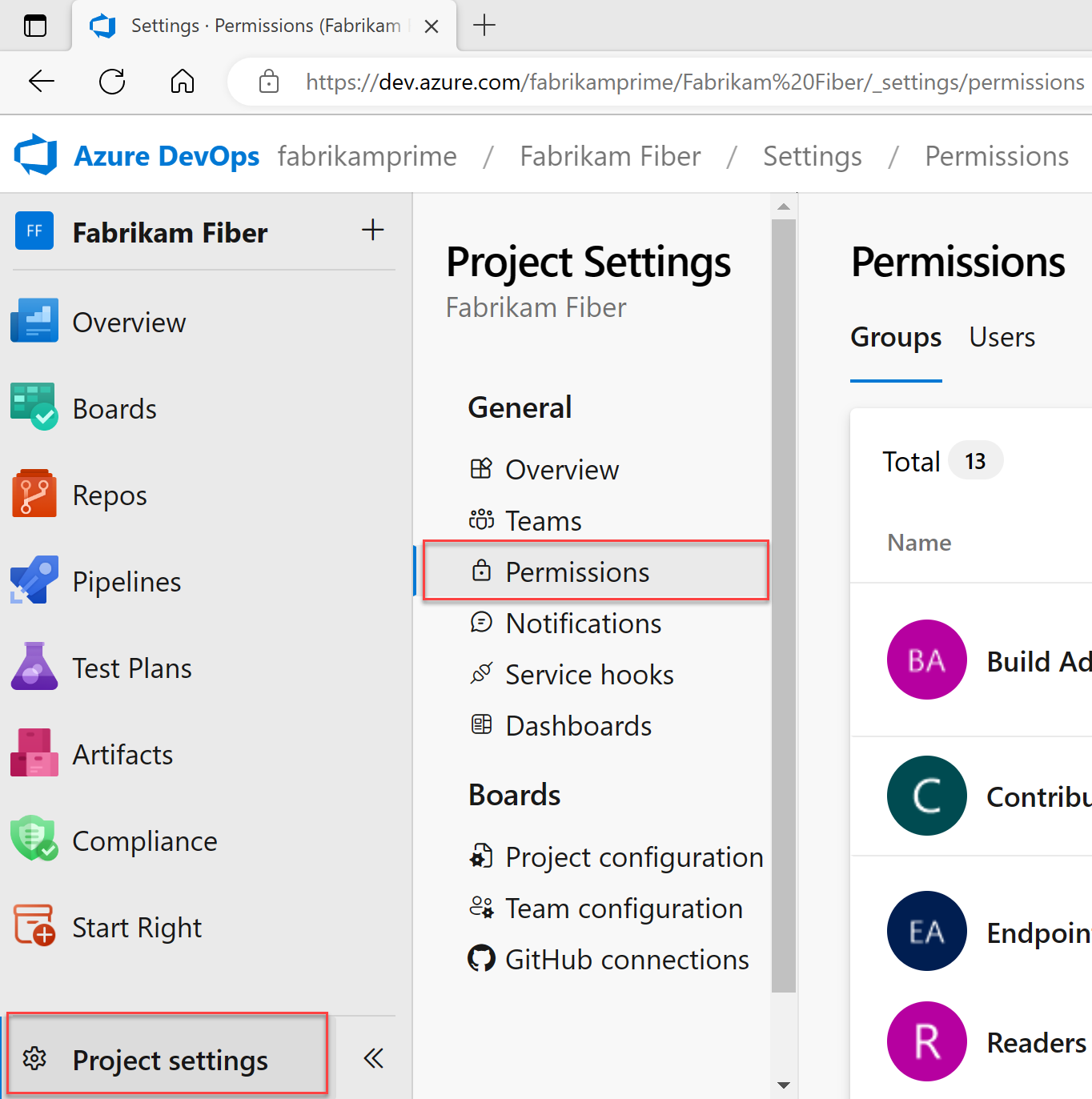
Sélectionnez groupe Administrateurs de projet, Membres, puis Ajouter.
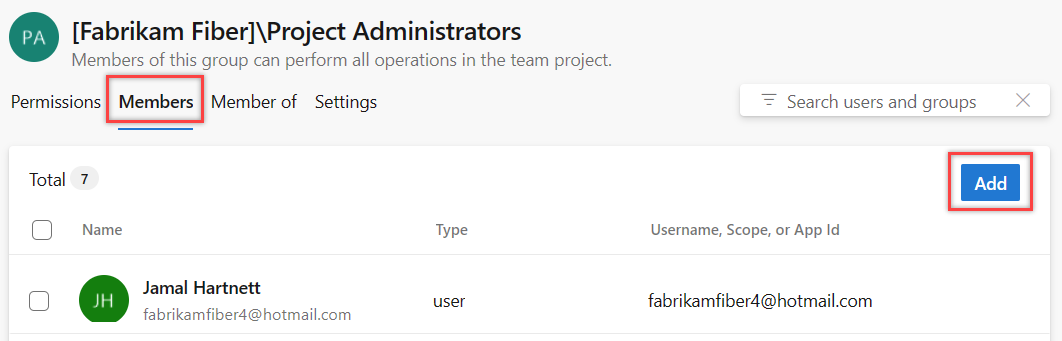
Entrez le nom du compte d’utilisateur ou du groupe de sécurité personnalisé dans la zone de texte, puis sélectionnez le résultat correspondant. Vous pouvez entrer plusieurs identités dans la zone Ajouter des utilisateurs et/ou des groupes , et le système recherche automatiquement les correspondances. Sélectionnez les correspondances appropriées.
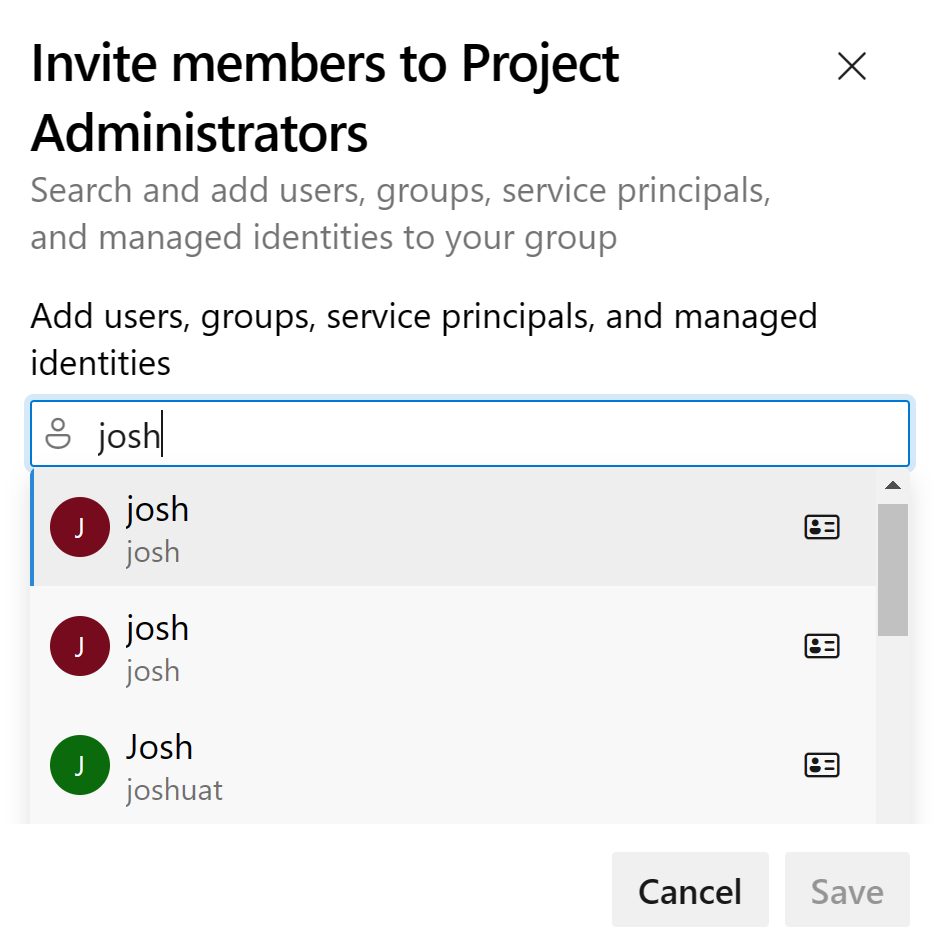
Cliquez sur Enregistrer.
Ouvrez le portail web et choisissez la collection dans laquelle vous souhaitez ajouter des utilisateurs ou des groupes.
Sélectionnez Sécurité des paramètres>de collecte.
Sélectionnez Membres administrateurs>>de projet Ajouter.
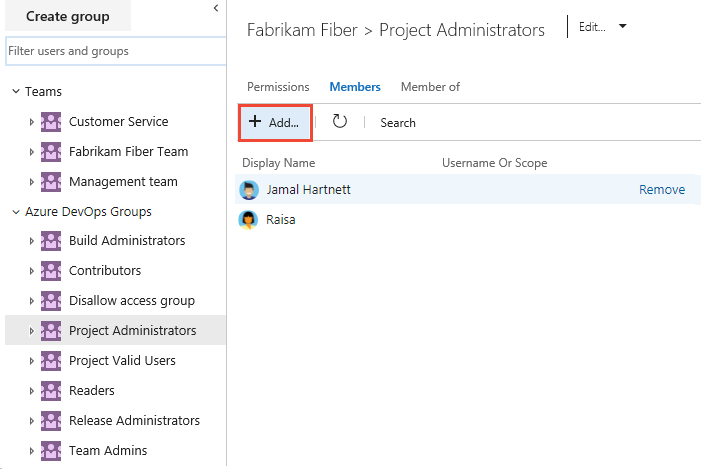
Entrez le nom du compte d’utilisateur dans la zone de texte. Vous pouvez entrer plusieurs identités dans la zone de texte, séparées par des virgules. Le système recherche automatiquement les correspondances. Sélectionnez une ou plusieurs correspondances.
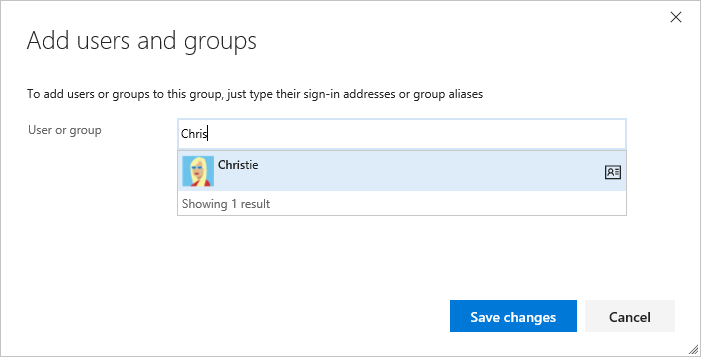
Sélectionnez Enregistrer les modifications et l’icône
 d’actualisation pour afficher les ajouts.
d’actualisation pour afficher les ajouts.
Modifier les autorisations d’un groupe
Vous pouvez modifier les autorisations pour n’importe quel groupe au niveau de l’organisation ou du regroupement, à l’exception du groupe Administrateurs de collection de projets. L’ajout de groupes de sécurité à un regroupement est similaire à celui d’un projet. Pour plus d’informations, consultez Ajouter ou supprimer des utilisateurs ou des groupes, gérer des groupes de sécurité et à propos des autorisations, états d’autorisation.
Remarque
Pour activer la page d’aperçu des paramètres des autorisations de l’organisation v2 , consultez Activer les fonctionnalités d’aperçu.
Accédez à la page Autorisations , comme décrit dans la section précédente, ajoutez un utilisateur ou un groupe au groupe Administrateurs de projet.
Remarque
Par conception, vous ne pouvez pas modifier les paramètres d’autorisation du groupe Administrateurs de collection de projets.
Choisissez le groupe dont vous souhaitez modifier les autorisations.
Dans l’exemple suivant, nous choisissons le groupe Parties prenantes limitées et modifions plusieurs autorisations.
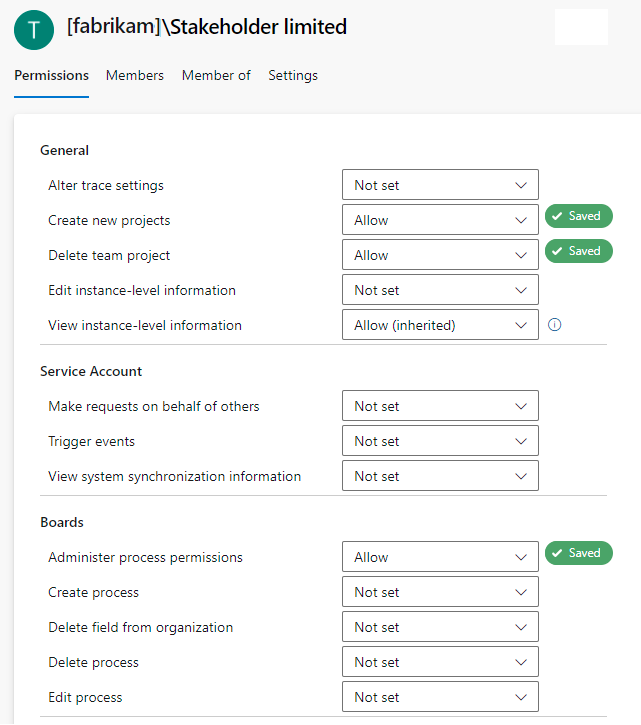
Vos modifications sont automatiquement enregistrées.
Accédez à la page Sécurité , comme décrit dans la section précédente, ajoutez un utilisateur ou un groupe au groupe Administrateurs de regroupement de projets.
Choisissez le groupe dont vous souhaitez modifier les autorisations.
Dans l’exemple suivant, nous choisissons le groupe Parties prenantes limitées et modifions plusieurs autorisations.
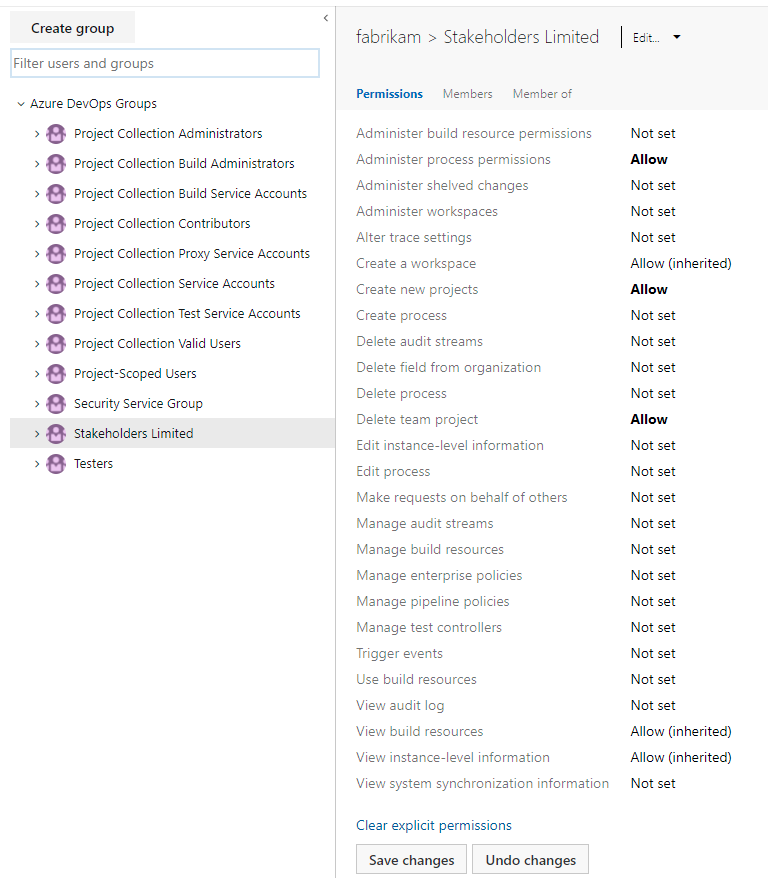
Sélectionnez Enregistrer les modifications.
Modifier les autorisations d’un utilisateur
Vous pouvez modifier les autorisations au niveau de la collection pour un utilisateur spécifique. Pour plus d’informations, consultez À propos des autorisations, états d’autorisation.
Remarque
Pour activer la page d’aperçu des paramètres des autorisations de l’organisation v2 , consultez Activer les fonctionnalités d’aperçu.
Accédez à la page Autorisations , comme décrit dans la section précédente, ajoutez un utilisateur ou un groupe au groupe Administrateurs de projet.
Sélectionnez Utilisateurs, puis choisissez l’utilisateur dont vous souhaitez modifier les autorisations.
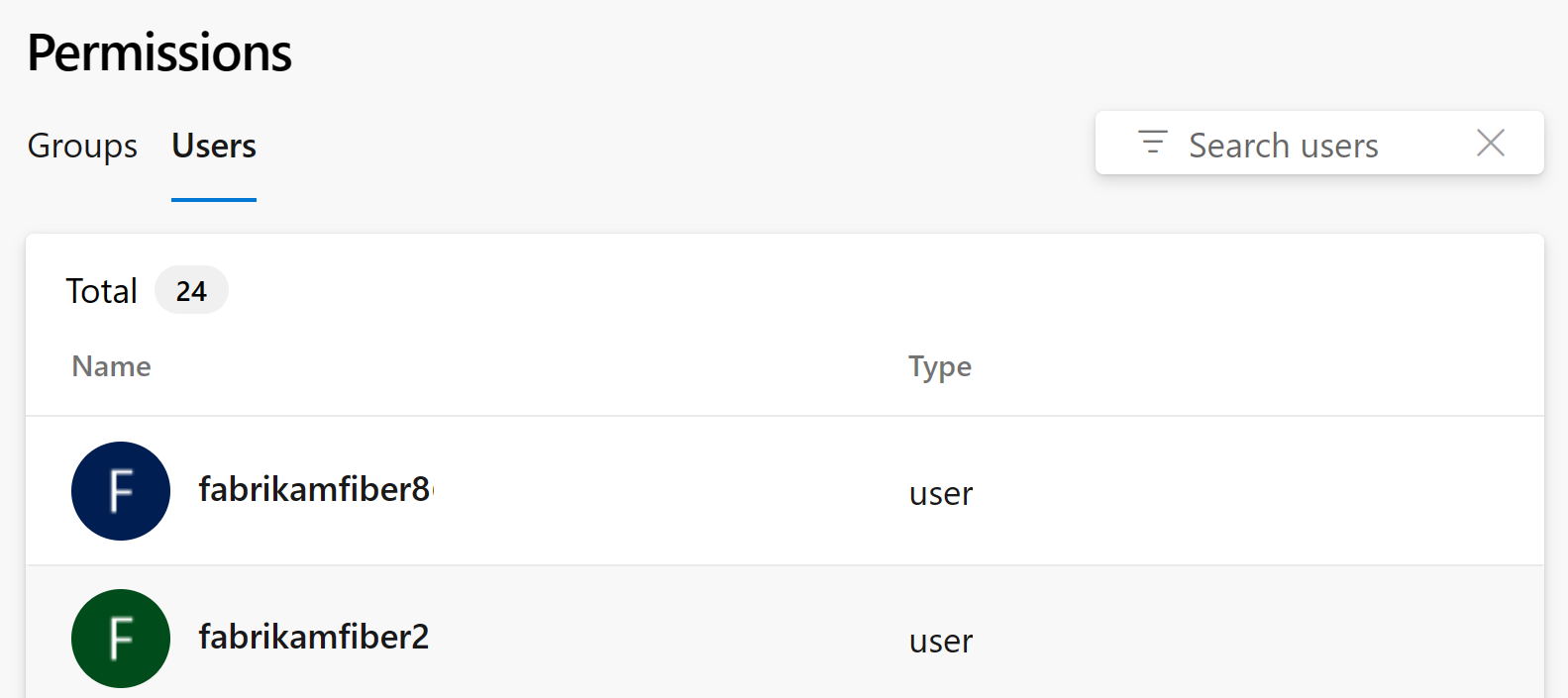
Modifiez l’affectation pour une ou plusieurs autorisations.
Dans l’exemple suivant, nous modifions les informations au niveau du projet pour Christie Church.
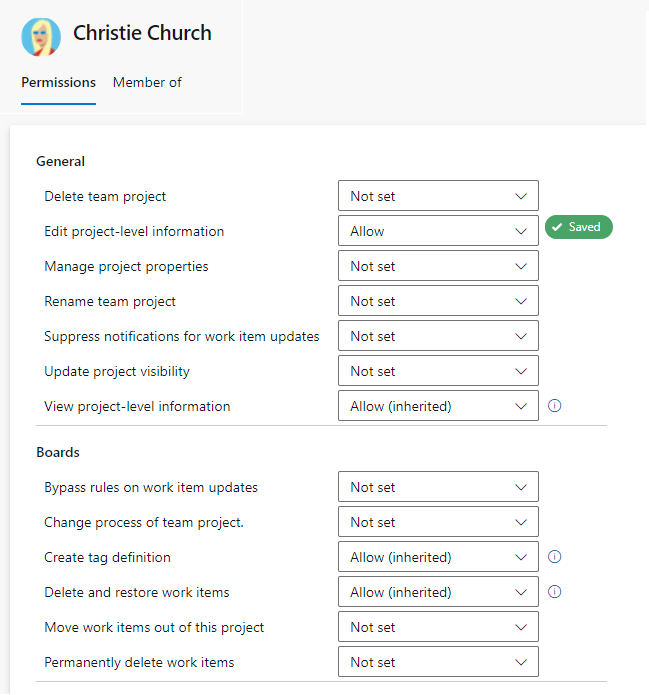
Ignorez la boîte de dialogue et vos modifications sont automatiquement enregistrées.
Ouvrez la page Sécurité comme décrit dans la section précédente, ajoutez un utilisateur ou un groupe au groupe Administrateurs de projet.
Dans la zone de texte Filtrer les utilisateurs et groupes , entrez le nom de l’utilisateur dont vous souhaitez modifier les autorisations.
Modifiez l’affectation pour une ou plusieurs autorisations.
Dans l’exemple suivant, nous modifions les informations au niveau du projet pour Christie Church.
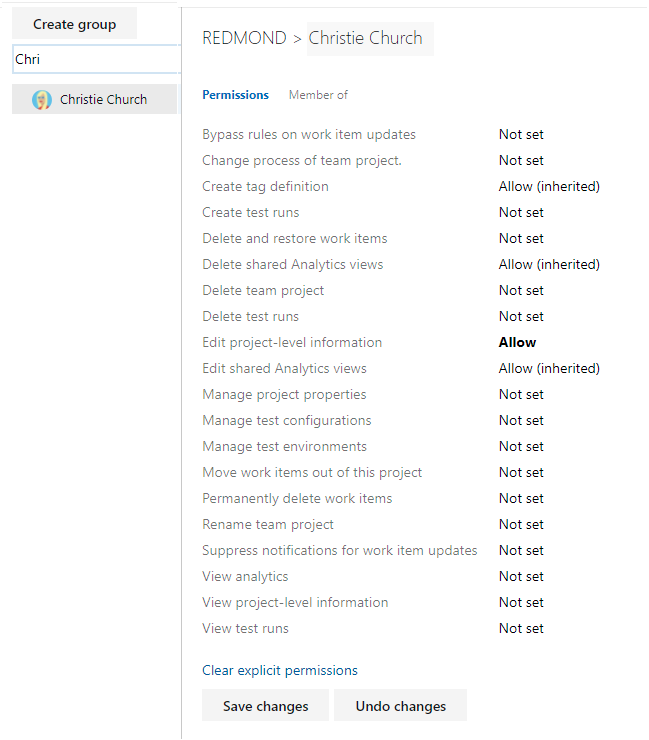
Sélectionnez Enregistrer les modifications.
Déploiements sur site
Pour les déploiements locaux, consultez les articles suivants :
Si votre déploiement local est intégré à SQL Server Reports, gérez l’appartenance à ces produits séparément de leurs sites web. Pour plus d’informations, consultez Accorder des autorisations pour afficher ou créer des rapports SQL Server.
FAQ
Q : Quand dois-je ajouter une personne au rôle Administrateur de collection de projets ?
R : Il varie. Dans la plupart des organisations, les administrateurs de regroupement de projets gèrent les regroupements créés par le groupe Administrateurs Team Foundation. Ils ne créent pas de regroupements eux-mêmes, mais gèrent des tâches telles que la création de projets d’équipe, l’ajout d’utilisateurs à des groupes et la modification des paramètres de collection.
Q : Quelles sont les autorisations optimales pour administrer une collection de projets sur tous ses composants et dépendances ?
R : Les administrateurs de regroupement de projets ont besoin des autorisations suivantes :
- Team Foundation Server : Membres du groupe Administrateurs de regroupement de projets ou disposent des autorisations nécessaires au niveau du regroupement définie sur Autoriser.
- Produits SharePoint : membres du groupe Administrateurs de collection de sites si la collection inclut une ressource de collection de sites.
- Reporting Services : membres du groupe Team Foundation Content Manager si la collection inclut des ressources de création de rapports.
Q : Je suis administrateur, mais je n’ai pas l’autorisation d’ajouter un administrateur de collection de projets. De quoi ai-je besoin ?
R : Vous avez besoin des autorisations suivantes :
- Administrateur de collection de projets ou afficher les informations au niveau du serveur et modifier les informations au niveau du serveur définies sur Autoriser.
- Pour les produits SharePoint, l’appartenance aux groupes Administrateurs de collection de sites ou Administrateurs de batterie de serveurs.
- Pour Reporting Services, l’appartenance aux groupes Gestionnaires de contenu ou Team Foundation Content Managers.
Important
Pour créer des regroupements de projets et effectuer d’autres tâches administratives, les utilisateurs ont besoin d’autorisations d’administration. En outre, le compte de service de l’agent de travail en arrière-plan Team Foundation doit disposer d’autorisations spécifiques. Pour plus d’informations, consultez Comptes de service et dépendances dans Team Foundation Server et Team Foundation Background Job Agent.